如何将PPT字母设计成霓虹灯效果?
办公软件是指可以进行文字处理、表格制作、幻灯片制作、图形图像处理、简单数据库的处理等方面工作的软件。目前办公软件朝着操作简单化,功能细化等方向发展。办公软件的应用范围很广,大到社会统计,小到会议记录,数字化的办公,离不开办公软件的鼎力协助。另外,政府用的电子政务,税务用的税务系统,企业用的协同办公软件,这些都属于办公软件。
如何将PPT字母设计成霓虹灯效果?
PPT制作技巧:如何将PPT字母设计成霓虹灯效果?

场景:企业市场、产品部等需PPT设计的办公人士。
问题:如何将PPT字母设计霓虹灯效果?
解答:利用字体的效果设置功能搞定!
具体操作如下:先设置PPT背景为以下颜色,RGB代码为:8:33:53(下图2处)。在PPT页面鼠标右键背景,即可打开下图页面。
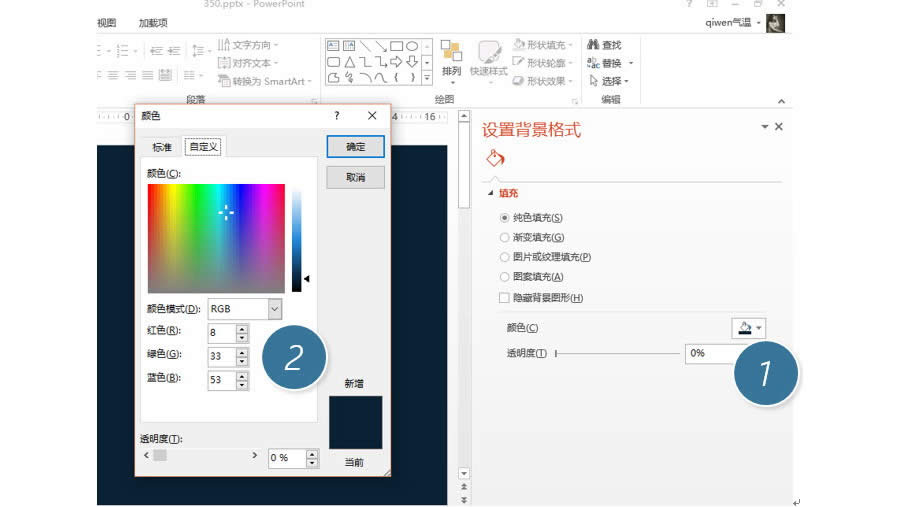
插入一个文本框,设置字体为“方正兰亭超细”字体,这字体系统自带,字体大小96磅。下图3处。这里大家可以自由发挥。霓虹灯一般都比较圆润。
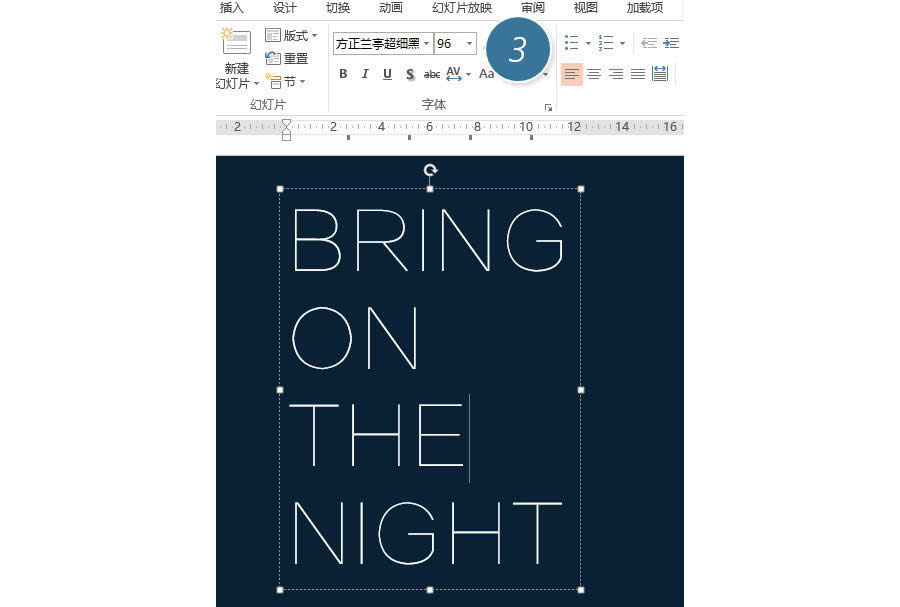
紧接着将字体的颜色设置为下图颜色。RGB:207:255:255(下图5处)
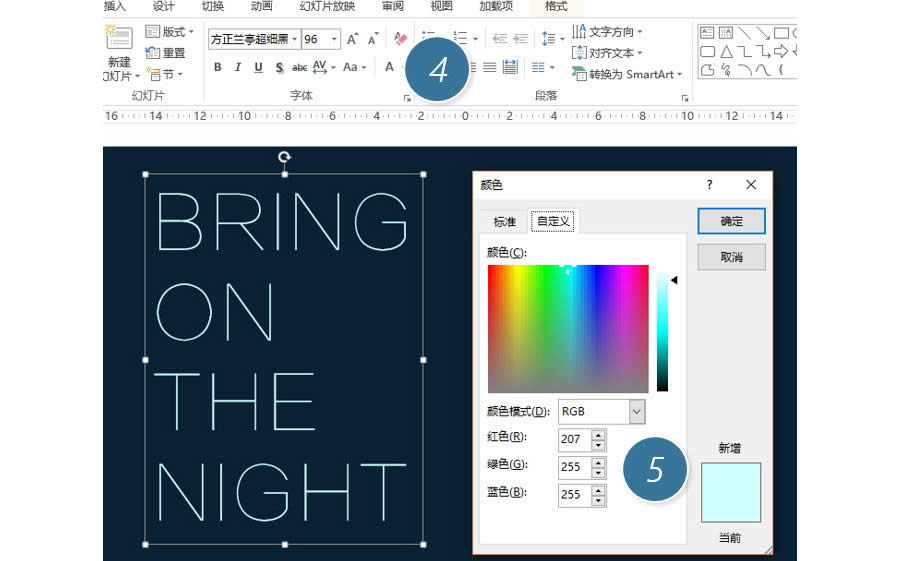
记下来本案例最重要的一步,就是利用PPT的文本效果进行设置,具体操作方法如下:
保持文本框被选中状态,单击“格式—文本效果—发光”,选择第一列第三个发光效果即可。(下图6处)
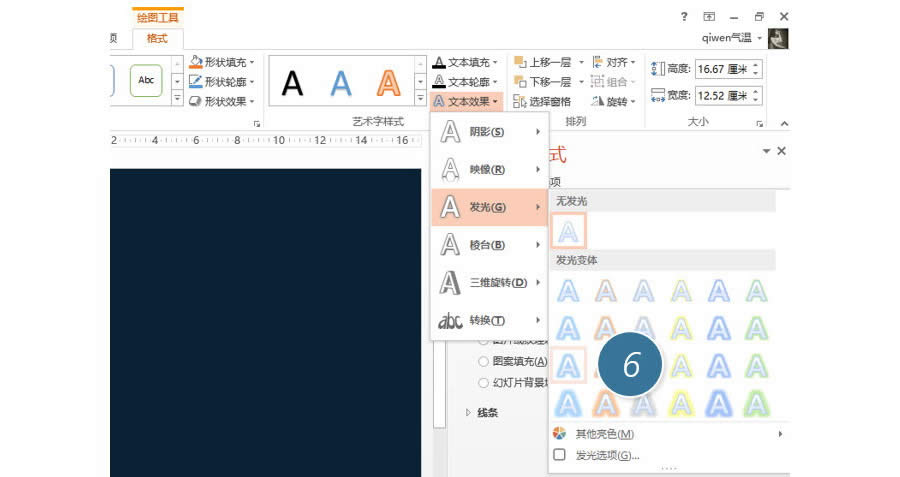
再配张电影海豹,有点那个意思,效果“完美”。
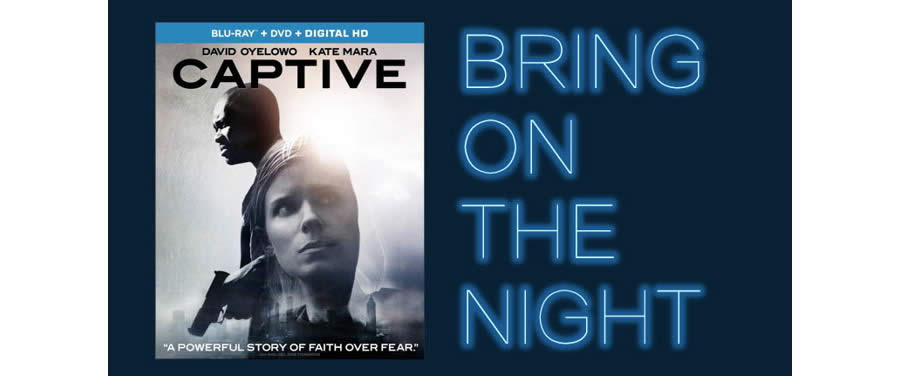
当然了,如果你“鼠绘”厉害,你可以弄成牛闪闪这样的。就当给大家留个作业吧!
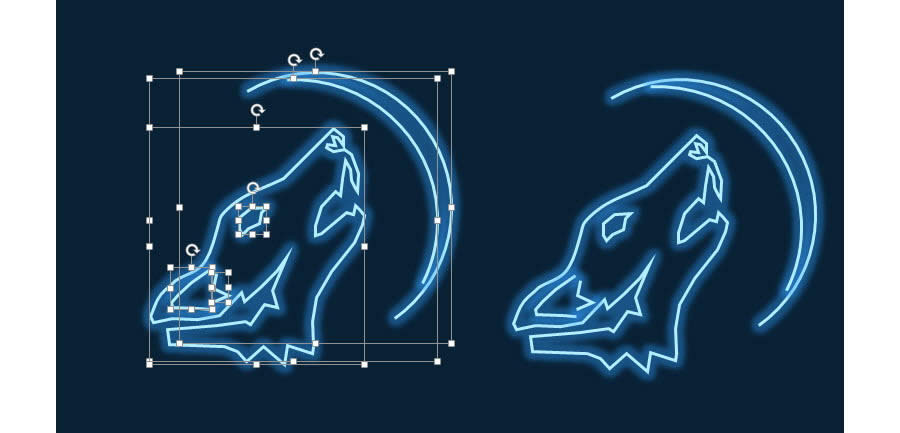
总结:线条发光可以理解成霓虹灯,PPT有两种方式一种是图形线条的图形效果,一种是字母字体的文字效果。记住对象不同,按钮的位置不同哟。
该技巧PPT2013版本及以上有效。
Office办公软件是办公的第一选择,这个地球人都知道。除了微软Office,市面上也存在很多其他Office类软件。
……